Page 1
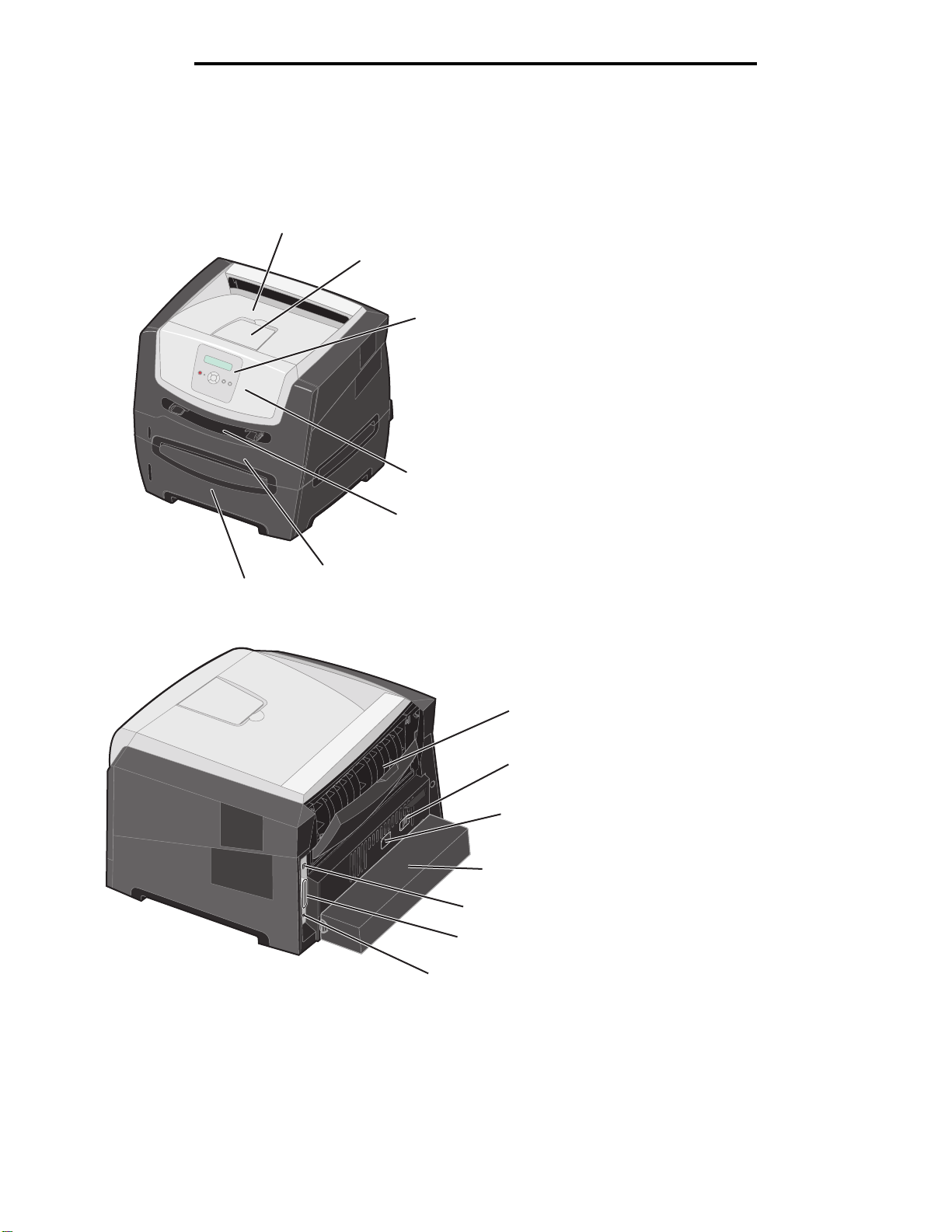
快速參考卡
印表機總覽
快速參考卡
1
2
3
1
150 張出紙槽
2
紙張托架
3
控制面板和功能表按鈕
4
前門
5
手動輔助式送紙器
6
250 張送紙匣
7
550 張裝紙器 (選購性)
4
5
6
7
1
後出紙口
2
1
2
3
電源按鈕
3
電源線連接
4
防塵蓋 (有些型號未提供)
5
USB 連接
6
平行連接
7
乙太網路連接
4
5
6
7
1
Page 2
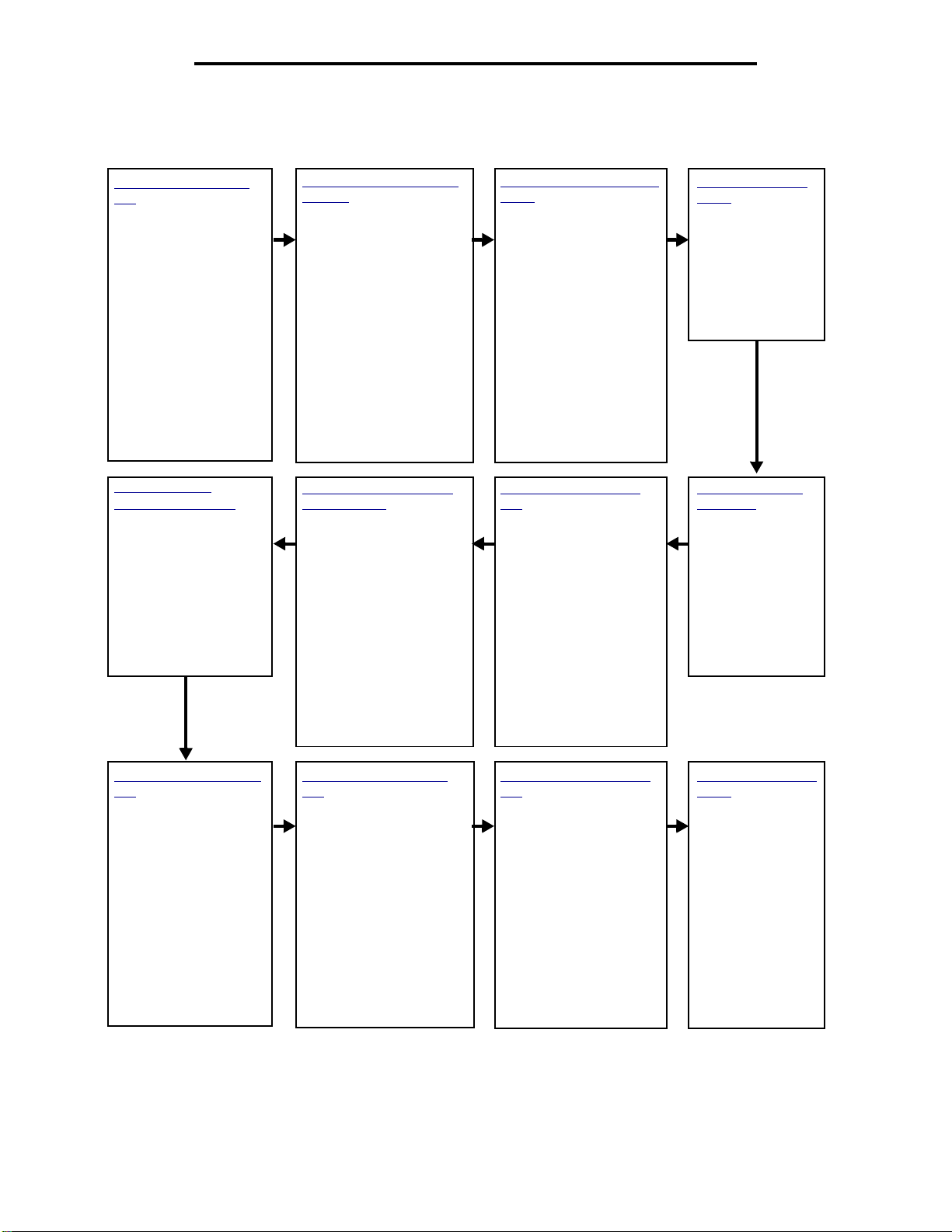
印表機總覽
有一些功能表可讓您便於變更印表機設定。下圖顯示控制面板上的功能表索引、功能表,以及每個功能表之下的可用項目。
如需有關功能表和功能表項目的其他資訊,請參閱
軟體與說明文件
光碟片上的
功能表和訊息指南
。
Paper Menu (紙張功能
表)
Paper Source (紙張來源)
Paper Size (紙張尺寸)
Paper Type (紙張類型)
Custom Types (自訂類
型)
Universal Setup (通用尺
寸設定)
Substitute Size (替代尺
寸)
Paper Texture (紙張材質)
Paper Weight (紙張重量)
Paper Loading (紙張載
入)
PostS cript Me nu
(PostS cript 功能表)
Print PS Error (列印 PS
錯誤)
Font Priority (字型優先順
序)
Finishing Menu (輸出處理
功能表)
Duplex (雙面列印)
Duplex Bind (雙面列印裝
訂)
Copies (列印份數)
Blank Pages (空白頁)
Collation (逐份列印)
Separator Sheets (分隔頁)
Separator Source (分隔頁
來源)
Multipage Print (縮版併印)
Multipage Order (縮版併印
順序)
Multipage View (檢視縮版
併印)
Multipage Border (縮版併印
邊框)
PCL Emul Menu (PCL 模
擬模式功能表)
Font Source (字型來源)
Font Name (字型名稱)
Point Size (點數)
Pitch (點距)
Symbol Set (符號集)
Orientation (列印方向)
Lines per Page (每頁行數)
A4 Width (A4 寬度)
Tray Renumber (紙匣重新
編號)
Auto CR after LF (換行之後
自動歸位)
Auto LF after CR (歸位之後
自動換行)
Utilities Menu
能表)
Print Menus (列印功能表)
Print Stats (列印統計記錄)
Print Net Setup (列印網路
設定)
Print Fonts (列印字型)
Print Directory (列印目錄)
Factory Defaults (出廠預設
值)
Format Flash (格式化快閃
記憶體)
Defragment Flash (重組快
閃記憶體)
Hex Trace (16 進位追蹤模
式)
Set-up Menu
表)
Eco-Mode (經濟省電模式)
Quiet Mode (靜音模式)
Printer Language (印表機語
言)
Powe r Saver (省電模式)
Resource Save (節省資源)
Print Timeout (列印逾時)
Wait Timeout (等待逾時)
Auto Continue (自動繼續)
Jam Recovery (夾紙恢復)
Page Protect (頁面保護)
Display Language (顯示語
言)
Toner Alarm (碳粉警示)
(公用程式功
(設定功能
Job Menu (工作功
能表)
Reset Printer (重設
印表機)
Quality Menu (品
質功能表)
Print Resolution (列
印解析度)
Toner Darkness (碳
粉明暗度)
Small Font Enh. (小
型字加強器)
PPDS Menu (PPDS 功能
表)
Orientation (列印方向)
Lines per Page (每頁行
數)
Lines per Inch (每英吋行
數)
Page Format (頁面格式)
Character Set (字集)
Best Fit (最佳配合)
Tray 1 Renumber (送紙匣
1 重新編號)
Auto CR after LF (換行之
後自動歸位)
Auto LF after CR (歸位之
後自動換行)
Parallel M enu
表)
Std Parallel (標準平行)
(平行功能
Network Menu
表)
Standard Network (標準網
路)
2
(網路功能
USB Menu (USB 功
能表)
Standard USB(標準
USB)
Page 3
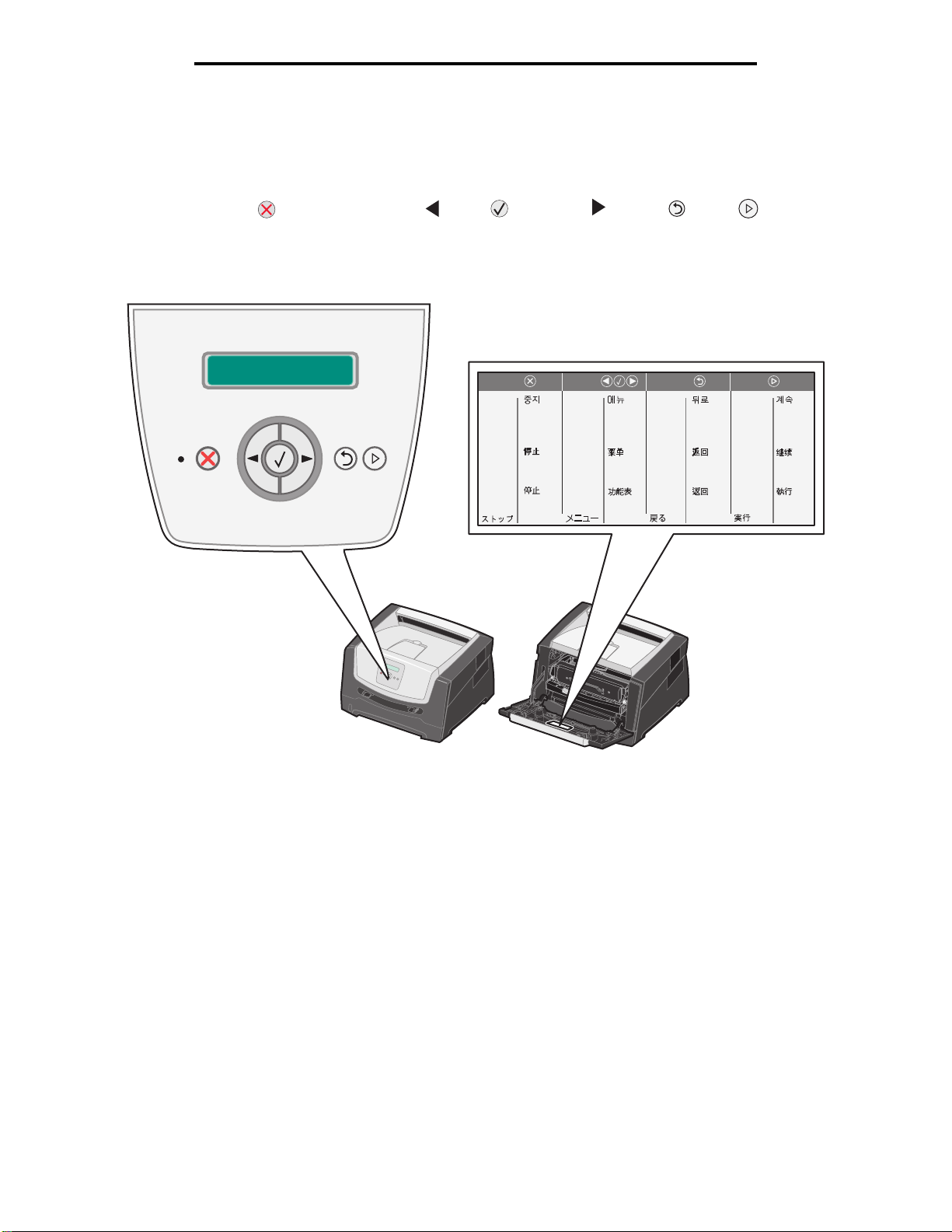
瞭解控制面板
瞭解控制面板
控制面板由下列元件組成:
• 可顯示文字的二行液晶顯示幕 (LCD)。
• 六個按鈕:停止 、功能表 (含左功能表 、選取 及右功能表 )、返回 及執行
• 指示燈
請注意:內前門有一張貼紙,以您的語言顯示控制面板按鈕。印表機包裝箱中還有另一張翻譯貼紙內。
Parar
Stop
Stop
Stop
Seis
Stop
Stopp
Leállítás
Stop
Stopp
Stop
Стоп
Parar
Stopp
Durdur
Menu
Menu
Nabídka
Menu
Menu
Valikko
Menu
Menü
Menü
Menu
Meny
Menu
Меню
Menú
Meny
Menü
BackStop
Voltar
ě
Zp t
Tilbage
Terug
Takaisin
Retour
Zurück
Vissza
Indietro
Tilbake
Wró
ć
aa
Hзд
Atrás
Bakåt
Geri
Go
Continuar
Start
Start
Start
Jatka
Reprise
Fortfahren
Tovább
Ok
Fortsett
Dalej
Пуск
Continuar
Starta
Git
3
Page 4
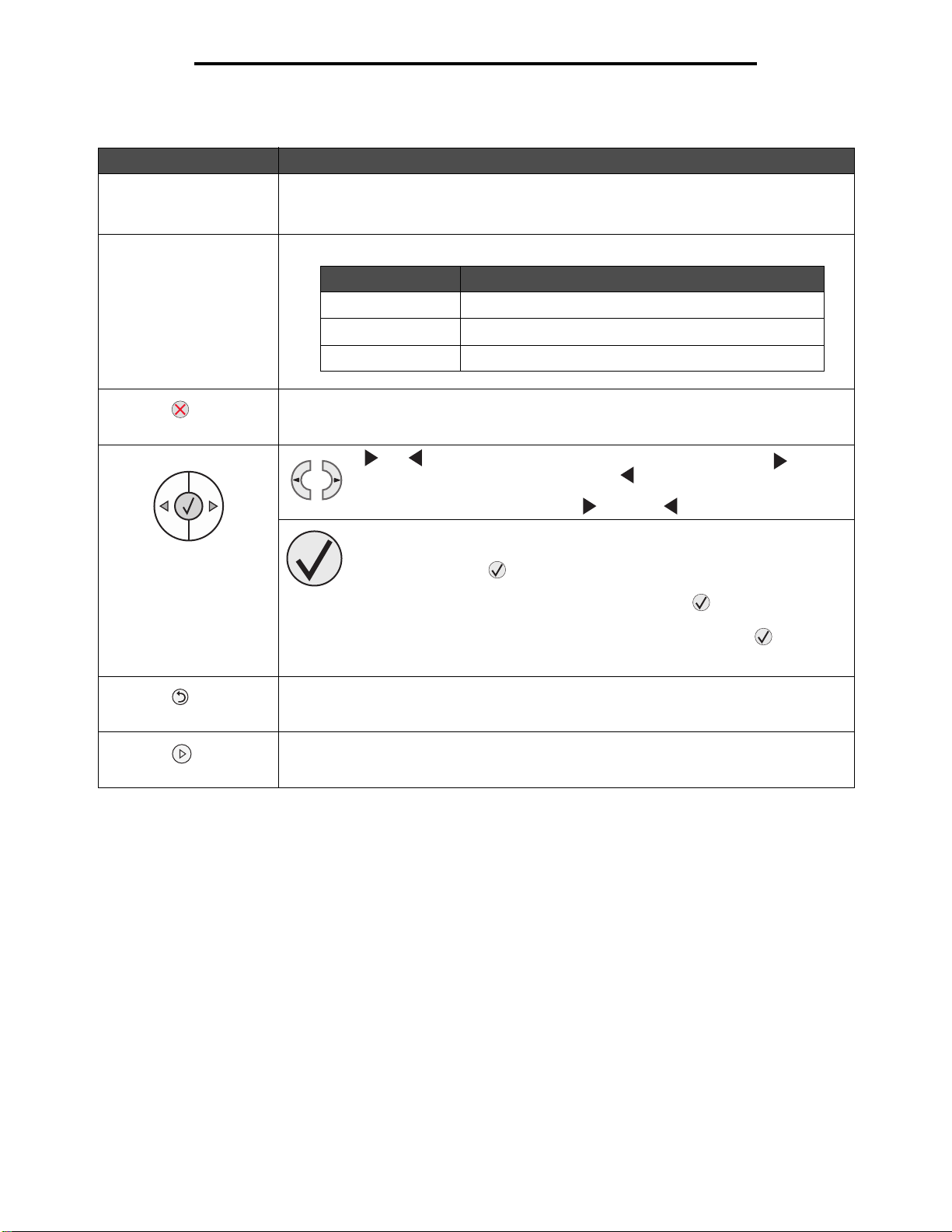
瞭解控制面板
下表說明按鈕的用法和顯示幕的版面配置。
按鈕或控制面板元件 功能
顯示幕 顯示幕可顯示訊息,來說明印表機目前的狀態,並指出您可能必須解決的印表機問題。
顯示幕的第一行是頁首行。它會顯示目前的狀態和耗材 (警告)狀態。您可在該行檢視印表
機狀態、耗材訊息及 「顯示相關資訊」畫面。
指示燈 顯示幕採用綠色 LED,用以指出印表機狀態。
狀態 顯示
熄滅 電源關閉。
亮起 印表機電源開啟,但閒置。
閃爍的綠色 印表機電源開啟,且處於忙碌狀態。
停止 按下停止按鈕並隨即放開,即可停止印表機的機器操作。
這時會出現 Not Ready (尚未備妥)訊息。按下執行按鈕時,即可回復操作。
功能表按鈕 和 按鈕可用來進入功能表群組。功能表群組作用後,按下 並隨即
若是顯示功能表項目 (例如:Paper Source (紙張來源)),則 會開啟項目並顯示預
設值。
若是顯示功能表項目 (例如:Manual Feeder (手動輔助式送紙器)),則 會儲存該選
項來作為 Paper Source (紙張來源)的新預設值。印表機會短暫顯示 Saved (已儲存)訊
息,然後返回功能表項目層級。
返回 按下返回按鈕並隨即放開,即可返回前一個功能表群組。若是位於功能表群組頂端,此按鈕
可當作執行按鈕。
執行 按下執行按鈕並隨即放開,即可讓印表機在離線狀態後處於 Ready (備妥)狀態(或者,即
可退出功能表,以清除大部分的訊息)。
放開,即可跳至下一個選項,或者,按下 並隨即放開,即可跳至前一個選
項。
您也可以利用這些按鈕來自動增加 () 或減少 () 所要的列印份數。
按下選取按鈕並隨即放開,即可起始選項動作。
選取顯示幕第二行所顯示的功能表選項。若是顯示功能表 (例如:Paper Menu
(紙張功能表)), 則 會開啟功能表,並顯示功能表內含的第一個印表機設
定。
4
Page 5
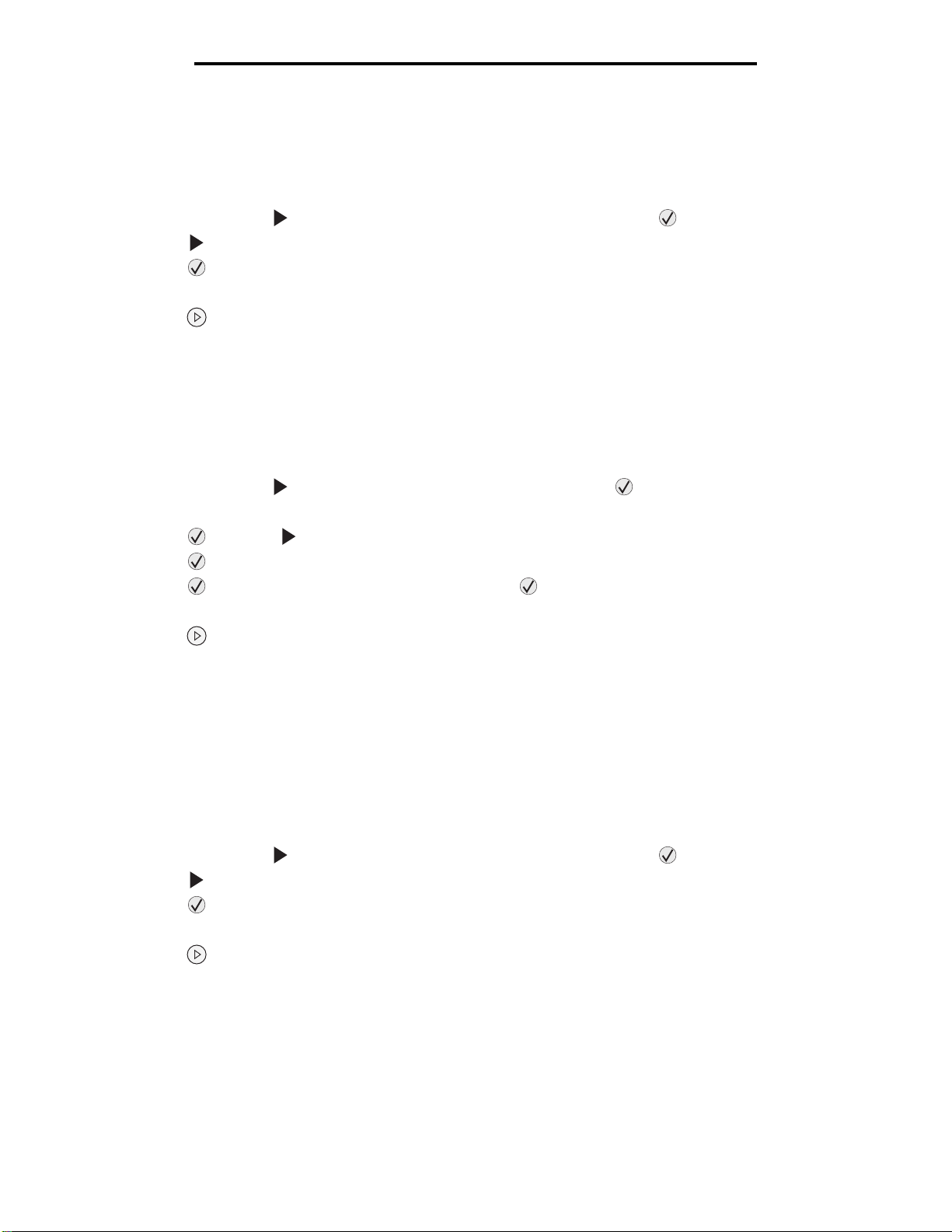
列印功能表設定頁
列印功能表設定頁
您可以列印功能表設定頁,來檢視預設的印表機設定,並驗證印表機選購品的安裝是否正確。
1 請確定印表機電源已經開啟,並且出現 Ready (備妥)。
2 從控制面板,按下 ,等 Utilities Menu (公用程式功能表)出現時,再按下 。
3 按下 ,直到 Print Menus (列印字型)出現。
4 按下 ,直到 Settings (設定)出現。
這時指示燈會閃爍,然後印表機會列印頁面。
5 按下 ,即可返回 Ready (返回)狀態。
列印網路設定頁
如果印表機連接至網路,請在印表機上列印網路設定頁來驗證網路連線。此頁還提供重要資訊,有助於您進行網路列印的配
置。
1 請確定印表機電源已經開啟,並且出現 Ready (備妥)。
2 從控制面板,按下 ,等 Network Menu (網路功能表)出現時,再按下 。
這時會出現 Standard Network (標準網路)。
3 按下 ,然後按下 ,直到 Std Net Setup (標準網路設定)出現。
4 按下 ,直到 Reports (報告)出現。
5 按下 ,等 Setup Page (設定頁)出現時,再重新按下 。
這時會出現 Busy Network (網路忙碌中)。指示燈會閃爍,然後印表機會列印頁面。
6 按下 ,即可返回 Ready (返回)狀態。
7 檢查網路設定頁的第一個區段,並確認 Status (狀態)為 Connected (已連線)。
如果 Status (狀態)為 Not Connected (未連線),表示區域網路節點可能不在作用中,或網路電纜可能故障。
請向系統支援人員詢問解決方案,並列印其他網路設定頁,來驗證印表機已連接至網路。
列印字型範例清單
若要列印本印表目前可用之字型的範例:
1 請確定印表機電源已經開啟,並且出現 Ready (備妥)。
2 從控制面板,按下 ,等 Utilities Menu (公用程式功能表)出現時,再按下 。
3 按下 ,直到 Print Fonts (列印字型)出現。
4 按下 ,直到 List (清單)出現。
這時指示燈會閃爍,然後印表機會列印頁面。
5 按下 ,即可返回 Ready (返回)狀態。
5
Page 6
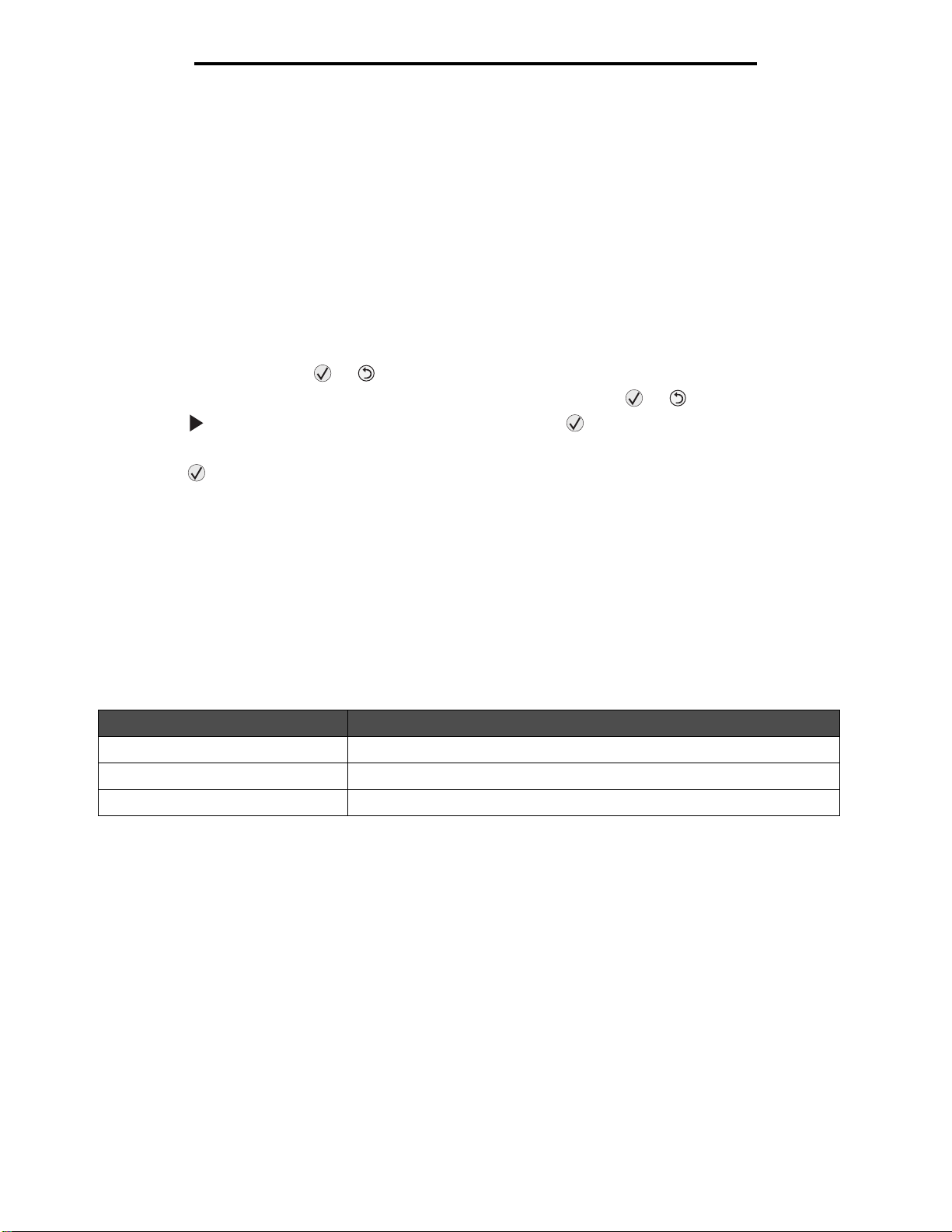
回復出廠預設值
回復出廠預設值
當您第一次從控制面板進入印表機功能表時,可能會注意到功能表中值的左邊有一個星號 (*)。這個星號表示
這些設定是原始的印表機設定。(出廠預設值可能會因區域而異。)
當您從控制面板選取新設定時,畫面上會出現 Submitting Selection (正在提出選項)。當 Submitting Selection (正在
提出選項)訊息消失時,該設定的旁邊會出現星號,表示它是目前的
前,這些設定會保持作用中狀態。
若要回復原始的印表機出廠預設值:
警告:印表機記憶體 (RAM) 中所有下載的資源 (字型、巨集、符號集)都會被刪除。(快閃記憶體或選購性
硬碟中的資源不受影響。)
使用者預設值
。在未儲存新設定或未回復出廠預設值之
出廠預設值
。
1 關閉印表機電源。
2 在開啟印表機電源時按住 和 。
3 當畫面上出現 Performing Self Tests (正在執行自我測試)時,請放開 和 按鈕。
4 按下 ,等 Factory Defaults (出廠預設值)出現時,再按下 。
可供使用的功能表選項有 Restore Base (回復基本設定)或 Restore Network (回復網路)。
5 按下 ,來選取所要的功能表選項。
6 這時會出現 Restoring Factory Defaults (正在回復出廠預設值)。
功能表設定會回復為出廠預設值。
這時印表機會返回 Ready (備妥)狀態。
選擇印表機操作模式
您可以選取最符合您需求的印表機操作模式。
請注意:Quiet Mode (靜音模式)和 Eco-Mode (經濟省電模式)可以同時啟動。
操作模式 印表機效能
Normal (一般) 印表機提供最佳效能。
Quiet Mode (靜音模式) 印表機以較慢的速度列印輸出,進行無聲操作。
Eco-Mode (經濟省電模式) 印表機會將廢料(碳粉、紙張、能源)降至最低,同時維持可接受的列印品質。
6
Page 7
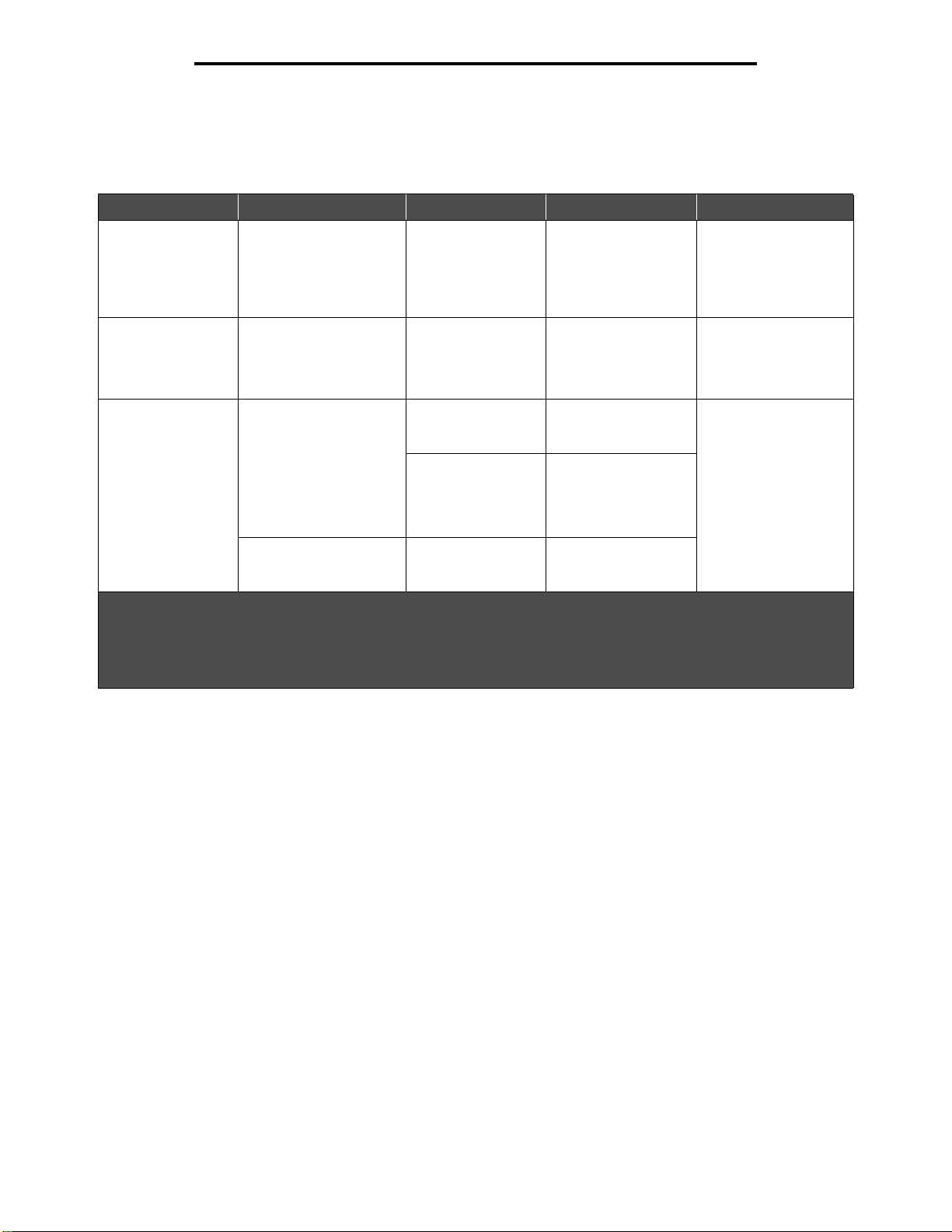
可以載入哪些類型的列印材質?
可以載入哪些類型的列印材質?
正確載入送紙匣,以充分利用印表機。請不要在同一個送紙匣中混用多種材質類型。
來源 尺寸 類型 重量 容量*(張數)
250 張送紙匣 A4 紙張、A5 紙張、A6
紙張 (僅限長紋理)、
JIS B5 紙張、Letter 紙
張、Legal 紙張、
Executive 紙張、Folio 紙
張、Statement 紙張
550 張裝紙器 A4 紙張、A5 紙張、
JIS B5 紙張、Letter 紙
張、Legal 紙張、
Executive 紙張、Folio 紙
張、Statement 紙張
手動輔助式送紙器 A4 紙張、A5 紙張、A6
紙張 (僅限長紋理)、
JIS B5 紙張、Letter 紙
張、Legal 紙張、
Executive 紙張、Folio 紙
張、Statement 紙張、通
‡
用尺寸
7¾ 紙張、9 號信封、10
號信封、DL 信封、C5 紙
張、B5 紙張
普通紙、沒有表面覆
膜塗佈的雪銅紙、銜
60–90 g/m
(16–24 磅)
頭紙、專用透明投影
膠片、貼紙 (僅限
單面)
普通紙、沒有表面覆
膜塗佈的雪銅紙、銜
60–90 g/m
(16–24 磅)
頭紙、專用透明投影
膠片、貼紙 (僅限
單面)
普通紙、專用透明投
影膠片、貼紙 (僅
60–163 g/m
(16–43 磅)
限單面)
卡片
†
• 120–163 g/m
(66–90 磅)索引
紙板
• 75–163 g/m
(46–100 磅)標籤
信封 75 g/m2(20 磅)
2
• 250 張紙
• 50 張貼紙
• 50 張專用透明投影
膠片
2
• 550 張紙
• 50 張貼紙
• 50 張專用透明投影
膠片
2
2
2
1
* 若未另加說明,均指 20 磅列印材質的容量。
†
建議使用短紋理。使用後出紙口,以取得最佳列印效果。
‡
以下是通用尺寸的範圍:
– 手動輔助式送紙器:76–216 x 127–356 公釐 (3.0–8.5 x 5.0–14.0 英吋)(包括 3x5英吋卡片)
7
Page 8

載入 250 張送紙匣
載入
本印表機備有 250 張送紙匣。您也可以購買一個選購性 550 張裝紙器。將材質載入這兩個元件時,載入的方式相同。
若要載入列印材質:
250
1 移除 250 張送紙匣。
紙張裝填上限指示標誌
張送紙匣
請注意:當工作正在列印,或控制面板指示燈正在閃爍時,請勿移除送紙匣。這麼做可能會造成夾紙。
紙張裝填上限指示標誌
請注意:如果您要載入 Legal 或 Folio 尺寸的紙張,您必須延伸 250 張送紙匣的長度。如需相關指示,請參閱
第 11 頁 「延伸送紙匣來載入 Legal 或 Folio 尺寸的紙張」。
2 配合所要載入的列印材質尺寸,將後紙張導引夾調整到正確位置。
請注意:在後紙張導引夾及紙堆之間應該有微小縫隙。
8
Page 9

載入 250 張送紙匣
3 將紙張前後彎曲彈動,讓材質鬆開,然後再展開成扇狀。請不要將列印材質折疊或弄皺。接著在平坦的表面上,將
整疊紙張的邊緣對齊。
4 將紙張堆疊插入。
請注意:確定紙堆平放在送紙匣中,並且沒有超出紙張裝填上限指示標誌。不當載入可能會造成夾紙。
5 調整兩個側邊紙張導引夾,使其輕輕靠放在紙張堆疊的側邊。
請注意:若是單面列印,載入銜頭紙時,請將設計面朝下。含有商標的頁面,其頂邊應放在送紙匣前端。若是
雙面列印,載入銜頭紙時,請將設計面朝上。
9
Page 10

6 插入 250 張送紙匣。
載入 250 張送紙匣
7 延伸出紙槽上的紙張托架長度。
10
Page 11

載入 250 張送紙匣
延伸送紙匣來載入
如果您要載入 Legal 或 Folio 尺寸的紙張,您必須延伸送紙匣。您也可以在印表機背部安裝防塵蓋 (如果有提供的話),以
便在延伸送紙匣的長度時,用來保護送紙匣。
1 將送紙匣後端的卡榫往下壓。
2 展開送紙匣,直到延伸組件鎖入定位。
Legal 或 Folio
尺寸的紙張
安裝防塵蓋
防塵蓋有助於保護送紙匣免於受周遭環境破壞。它也會使得延長的送紙匣不會因碰擊而脫落。
卡入
蓋上的定位拉片對齊印表機的洞口,將防塵蓋安裝在印表機背部,然後將蓋子
請注意:有些型號可能未提供此特性。
定位。
5
6
11
Page 12

載入手動輔助式送紙器
載入手動輔助式送紙器
手動輔助式送紙器位於印表機前面,一次只能送入一張列印材質。如需手動輔助式送紙器可接受之列印材質的相關資訊,請
參閱第 7 頁 「可以載入哪些類型的列印材質?」。
若要載入手動輔助式送紙器:
1 在手動輔助式送紙器中央放置一張所選的列印材質,放
置時列印面朝上,而且只能放在列印材質的前緣可觸及
紙張導引夾的那個位置。否則,印表機會太快嚙合列印
材質,可能造成列印工作歪斜。
2 將導引夾調整成列印材質的寬度。
3 握著列印材質的兩邊,讓它靠近手動輔助式送紙器,然
後將它推入印表機,直到它自動嚙合為止。
印表機嚙合列印材質後,會稍微暫停一下,然後才將列
印材質送入。
請注意:請不要將列印材質強行推入送紙器中。將
列印材質強行推入會造成夾紙。
• 插入信封,插入時信封口面朝下,並依圖示放置郵票
區。
• 拿著專用透明投影膠片的邊緣,並且不要觸摸列印面。
手指上的油漬會影響列印品質。
• 若是單面列印,載入銜頭紙時,請將面朝上,且紙張頂邊先進入。若是雙面列印,載入銜頭紙時,請將面朝下,且
紙張頂邊先進入。
4 配合所載入的列印材質,將手動輔助式送紙器的 Paper Size (紙張尺寸)和 Paper Type (紙張類型)設為正確的
值。
a 在控制面板上,按下 ,以進入 Paper Menu (紙張功能表)。
b 按下 ,直到 Paper Source (紙張來源)出現。
c 按下 ,等 Paper Size / Paper Type (紙張尺寸 / 紙張類型)出現時,再按下 。
d 按下 ,等 Manual Pap Size / Manual Pap Type (手動紙張尺寸 / 手動紙張類型)出現時,再按下 。
e 按下 ,等您載入的材質尺寸出現時,再按下 。
f 按下 ,即可返回 Ready (返回)狀態。
12
Page 13

鏈結送紙匣
鏈結送紙匣
當您將同一尺寸和類型的列印材質載入多重來源時,「鏈結紙匣」可啟動送紙匣自動鏈結特性。印表機會自動鏈結送紙匣;
當其中一個送紙匣已空時,列印材質就會從下一個鏈結的送紙匣送入印表機中。
比方說,如果 250 張送紙匣和選購性 550 張裝紙器中載入同一尺寸和類型的列印材質,印表機會先從 250 張送紙匣選取列
印材質,等該送紙匣內的列印材質用完時,印表機會自動從下一個鏈結的來源 — 選購性 550 張裝紙器送入列印材質。
將同一尺寸的列印材質載入每個紙張來源時,列印材質必須全部都是同一類型,才能鏈結各個送紙匣。
若要設定紙張類型或尺寸:
a 在控制面板上,按下 ,以進入 Paper Menu (紙張功能表)。
b 按下 ,直到 Paper Source (紙張來源)出現。
c 按下 ,等 Paper Size / Paper Type (紙張尺寸 / 紙張類型)出現時,再按下 。
d 按下 ,等所要的 Tray <x> Size (送紙匣 <x> 尺寸)出現時,再按下 來儲存設定。
e 按下 ,等所要的 Tray <x> Type (送紙匣 <x> 類型)出現時,再按下 來儲存設定。
f 按下 ,即可返回 Ready (返回)狀態。
將同一尺寸和類型的列印材質載入所選送紙匣後,請在 Paper (紙張)功能表中為這些來源選取相同的 Paper Type (紙張
類型)設定。
若要關閉 「鏈結紙匣」,請分別為每個送紙匣設定唯一的 Paper Type (紙張類型)值。鏈結送紙匣時,如果各個送紙匣並
非全部都有同一類型的列印材質,則可能會將工作列印在錯誤的紙張類型上,而導致列印錯誤。
傳送列印工作
印表機驅動程式是一種可讓電腦與印表機互通的軟體。當您從程式選取列印時,畫面上會開啟一個代表印表機驅動程式的視
窗。接著,您可以針對您要傳送到印表機的特定工作選取適當的設定。從驅動程式選取的列印設定,會置換從印表機控制面
板選取的預設值。
您可能需要從最初的 「列印」對話框按一下內容或設定,以便查看您可變更的所有可用的印表機設定。如果您對印表機驅
動程式視窗中的某項特性不熟悉,請開啟線上 「說明」,取得其他資訊。
若要支援所有印表機特性,請使用印表機提供的 Lexmark 自訂印表機驅動程式。已更新的驅動程式,以及驅動程式套裝軟
體和 Lexmark 驅動程式支援的完整說明,都可以從 Lexmark 網站取得。 您也可以使用建置在作業系統中的系統驅動程式。
若要從典型的 Windows 應用程式列印工作:
1 開啟文件後,請按一下檔案 Æ 列印。
2 在對話框中選取正確的印表機。依所需情況修改印表機設定 (例如:您要列印的頁數,或列印份數)。
3 按一下內容、喜好設定、選項,或設定,來調整第一個畫面未提供的印表機設定,然後按一下確定。
4 按一下確定或列印,將工作傳送到所選印表機。
取消列印工作
列印工作的取消方式分為好幾種。
• 從印表機控制面板取消工作
13
Page 14

取消列印工作
• 從執行 Windows 的電腦取消工作
– 從工作列取消工作
– 從桌面取消工作
• 從 Macintosh 電腦取消工作
– 從執行 Mac OS 9.x 的 Macintosh 電腦取消工作
– 從執行 Mac OS X 的 Macintosh 電腦取消工作
從印表機控制面板取消工作
請注意:如需有關控制面板的其他資訊,請參閱第 3 頁 「瞭解控制面板」。
如果您要取消的工作正在列印中,且顯示幕上出現 Busy (忙碌狀態),請按下 ,等 Cancela job (取消工作)出現
時,再按下 。這時會出現 Canceling Job (正在取消工作)訊息,直到工作取消為止。
從執行
Windows
的電腦取消工作
從工作列取消工作
當您傳送列印工作時,工作列右方會出現一個小的印表機圖示。
1 按兩下印表機圖示。
這時印表機視窗中會出現列印工作清單。
2 選取您要取消的工作。
3 按下鍵盤上的 Delete 鍵。
從桌面取消工作
1 將所有程式集最小化,以顯示桌面。
2 按兩下我的電腦圖示。
3 按兩下印表機圖示。
這時會出現可用印表機的清單。
4 傳送工作後,請按兩下所選印表機。
這時印表機視窗中會出現列印工作清單。
5 選取您要取消的工作。
6 按下鍵盤上的 Delete 鍵。
從
Macintosh
電腦取消工作
從執行 Mac OS 9.x 的 Macintosh 電腦取消工作
當您傳送列印工作時,桌面上會出現所選印表機的圖像。
1 按兩下桌面上的印表機圖像。
這時印表機視窗中會出現列印工作清單。
2 選取您要取消的列印工作。
3 按一下資源回收桶圖像。
14
Page 15

避免夾紙
從執行 Mac OS X 的 Macintosh 電腦取消工作
1 開啟應用程式 Æ 工具程式,然後按兩下 Print Center 或印表機設定。
2 按兩下列印目的地印表機。
3 在印表機視窗中,選取您要取消的列印工作。
4 按下 Delete。
避免夾紙
使用適當的列印材質 (紙張、專用透明投影膠片、貼紙及卡片),有助於確保列印得以順利進行。如需其他資訊,請參閱第
7 頁 「可以載入哪些類型的列印材質?」。
請注意:考慮與本印表機搭配使用的任何列印材質時,請先試用少量的樣本,再大量購買。
選取適當的列印材質並適當地載入,即可避免大部分的夾紙。如需詳細的送紙匣載入指示,請參閱以下各項:
• 第 8 頁 「載入 250 張送紙匣」
• 第 12 頁 「載入手動輔助式送紙器」
下列提示有助於避免夾紙:
• 請務必採用建議使用的列印材質。
• 請不要在列印材質來源中載入過多的列印材質。請確定堆疊高度沒有超過送紙匣上的紙張裝填上限指示標誌。
• 請勿載入起皺、有摺痕、潮溼或扭曲的列印材質。
• 載入列印材質前,請先彈動列印材質,將列印材質展開成扇狀,然後將邊緣排列整齊。如果列印材質發生夾紙的情
形,請嘗試從手動輔助式送紙器送入列印材質,一次只送入一張。
• 請勿使用自行裁切的列印材質。
• 請勿在相同的列印材質來源中混合使用不同尺寸、重量或類型的列印材質。
• 請務必根據單面列印或雙面列印的需求,將建議使用的列印面載入來源。
• 請將列印材質存放在適當的環境中。如需其他資訊,請參閱
• 請不要在列印工作期間移除送紙匣。
• 載入送紙匣後,請將所有送紙匣穩妥地推入印表機內。
• 請務必配合所載入的列印材質尺寸,將送紙匣中的導引夾擺放在適當的位置。請確定導引夾靠放在列印材質堆疊時
並沒有靠得太緊。
軟體與說明文件
光碟片。
清除夾紙
慎選列印材質並小心地將它適當載入,即可避免大部份夾紙發生。如需有關避免夾紙的其他資訊,請參閱第 15 頁 「避免夾
紙」。發生夾紙時,請遵循本節概述的步驟。
若要解決夾紙訊息所指出的問題,必須清理整個送紙路徑,然後按下 來清除訊息並回復列印。如果 Jam Recovery (夾
紙恢復)設為 On (開)或 Auto (自動),印表機會將卡住的面頁重新列印一份;但 Auto (自動)設定無法保證一定會重
新列印卡住的頁面。
15
Page 16

清除夾紙
找出夾紙
當印表機夾紙時,印表機控制面板上就會顯示適當的夾紙訊息。
瞭解夾紙訊息
下表列出可能發生的夾紙訊息,以及清除訊息時所需執行的動作。夾紙訊息指出發生夾紙的區域。不過,最好是清理整個送
紙路徑,才能確保所有可能的夾紙都已經清除。
訊息 解決方法
200 Paper Jam - Remove Cartridge
(200 夾紙 - 取出碳粉匣)
201 Paper Jam - Remove Cartridge
(201 夾紙 - 取出碳粉匣)
202 Paper Jam - Open Rear Door
(202 夾紙 - 打開後門)
231 Paper Jam - Open Rear Door
(231 夾紙 - 打開後門)
23x Paper Jam - Open Rear Door
(23x 夾紙 - 打開後門)
234 Paper Jam - Check Duplex
(234 夾紙 - 檢查雙面列印裝置)
235 Paper Jam - Unsupported Size
(235 夾紙 - 不支援的尺寸)
24x Paper Jam - Check tray <x>
(24x 夾紙 - 請檢查 <x> 號送紙匣)
251 Paper Jam - Check Man Feeder
(251 夾紙 - 檢查手動輔助式送紙器)
1 清理整個送紙路徑。
2 若要清除訊息,並繼續列印,請按下 。
1 清理整個送紙路徑。
2 若要清除訊息,並繼續列印,請按下 。
1 清理整個送紙路徑。
2 若要清除訊息,並繼續列印,請按下 。
1 清理整個送紙路徑。
2 若要清除訊息,並繼續列印,請按下 。
1 清理整個送紙路徑。
2 若要清除訊息,並繼續列印,請按下 。
1 清理整個送紙路徑。
2 若要清除訊息,並繼續列印,請按下 。
1 清理整個送紙路徑。
2 若要清除訊息,請按下 。
3 檢查紙張尺寸,確認印表機是否支援該尺寸。
1 清理整個送紙路徑。
2 若要清除訊息,並繼續列印,請按下 。
1 清理整個送紙路徑。
2 若要清除訊息,並繼續列印,請按下 。
16
Page 17

清除夾紙
我們建議在發生夾紙時清理整個送紙路徑。
1 打開 250 張送紙匣。必要時,請從印表機取出送紙匣。
清除夾紙
2 取出夾住的材質。
17
Page 18

清除夾紙
3 按下綠色雙面列印蓋板,使卡住的頁面從雙面列印區鬆開,然後取出所有扭曲的紙張。
4 安裝 250 張送紙匣。
18
Page 19

5 打開前門,然後取出碳粉匣組件。
1
2
3
清除夾紙
請當心:加熱組件或加熱組件區域的溫度可能很高。
6 掀開印表機前面的綠色蓋板,然後移除蓋板下方的夾紙。
19
Page 20

7 打開後出紙口門板,然後取出卡住的頁面。
清除夾紙
8 清除夾紙之後,重新安裝碳粉匣組件,並確定所有印表機門蓋都已關上。
9 按下 。
請注意:依預設,夾紙恢復是設成 Auto (自動)。當夾紙恢復設為 Auto (自動)時,如果保留頁面影像的記
憶體是另一個用途所需,則在頁面列印之後,但在成功退出印表機之前,記憶體可能會重複使用。因
此,視印表機中整體記憶體用量而定,夾住的頁面可能會印出,也可能不會印出。
20
Page 21

清除手動輔助式送紙器中的夾紙
1 移除手動輔助式送紙器中的紙張。
2 打開前門,然後取出碳粉匣組件。
清除夾紙
1
2
3
3 掀開印表機前面的綠色蓋板,然後移除蓋板下方的夾紙。
21
Page 22

4 打開後出紙口門板,然後取出卡住的頁面。
清除夾紙
請當心:加熱組件或加熱組件區域的溫度可能很高。
5 清除夾紙之後,重新安裝碳粉匣組件,並確定所有印表機門蓋都已關上。
6 按下 。
請注意:依預設,夾紙恢復是設成 Auto (自動)。當夾紙恢復設為 Auto (自動)時,如果保留頁面影像的記
憶體是另一個用途所需,則在頁面列印之後,但在成功退出印表機之前,記憶體可能會重複使用。因
此,視印表機中整體記憶體用量而定,夾住的頁面可能會印出,也可能不會印出。
7 載入一張列印材質。
8 將側邊紙張導引夾滑向送紙匣內側,讓它輕輕靠放在列印材質的邊緣。
9 按下 。
22
